Как пользоваться Cydia: советы для новичков
Техника от Apple в нашей стране всегда считалась неким символом «успешного человека», а потому ее всегда охотно покупают, даже несмотря на явно завышенные цены. Вот только люди далеко не всегда остаются довольны своим приобретением.

В чем причины разочарований?
Как же так? Казалось бы, все к услугам покупателя: великолепное качество исполнения и отлично проработанный, очень красивый интерфейс. Громадное количество приложений в магазине и их прекрасный функционал, куча интерактивных сервисов и прочих «плюшек»… Но не все так просто. Оказывается, что идеология компании далека от «народной»: нет ни слотов под карты памяти, ни даже более-менее свободного доступа к файловой системе. Что же касается приложений, то практически все из них являются платными, причем зачастую деньги просят даже за совсем уж «смешные» программы.
Каков выход из ситуации?
Какой ответ на это дадут «продвинутые» пользователи? Ставь Jailbreak, разумеется! Как ни странно, но даже многие ярые противники взломанных приложений со временем бывают вынуждены его делать, так как иначе полного доступа к собственному устройству попросту не получить. И вот тут-то возникает основная проблема: после Jailbreak на рабочем столе появляется значок некоей "Сидии". Стоп, а что такое? Для чего нужна данная программа? И как пользоваться Cydia?
Общие положения
Итак, Cydia. Это своего рода альтернативный магазин приложений, в котором есть сотни твиков системы и прочих приложений с такими умениями, что их точно не пропустят в App Store. В общем-то, ради всех этих утилит и ставят «брейк» на систему, так как ее функциональность после этого возрастает в несколько раз. Цензуры в этом магазине нет, но программы также бывают платными и бесплатными. Причем зачастую заинтересованность создателя в коммерческом поощрении можно узнать, только установив и запустив приложение. Как правило, в нем бывает небольшое окошко, которое намекает на радость автора программы, когда ему переводят некоторую сумму. Ее размер частенько ставится на ваше усмотрение. Словом, полная демократия.
Запускаем и смотрим

Основные системные разделы
Ну вот мы и загрузились в основное рабочее окно приложения. Снизу будут расположены разделы, которые во многом аналогичны таковым для App Store. Чтобы выбрать себе приложение по вкусу, необходимо перейти к пункту Sections. Он грамотно разбит на многочисленные небольшие разделы, среди которых намного легче ориентироваться, подбирая утилиту под конкретные нужды.
Прочие важные пункты
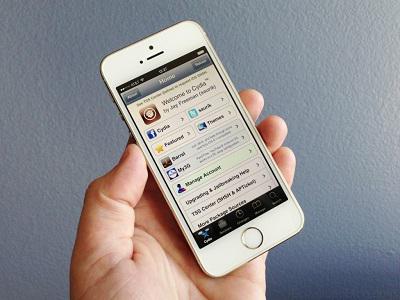
Пользуемся
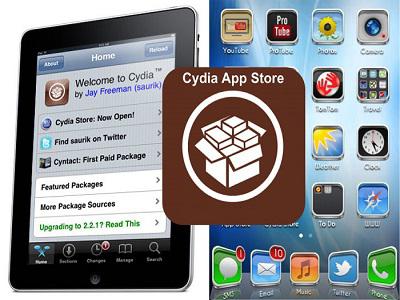
Как откатить прошивку на старый релиз?
На самом деле откат прошивки, а также сохранение драгоценных SHSH-сертификатов, беспокоит многих опытных пользователей, так как эта функция зачастую позволяет сохранить массу времени и нервов. Свежий пример – когда оказалось, что новая iOS 7 зачастую ведет себя на старых iPhone 4 несколько неадекватно, именно при помощи «Сидии» оказалось возможной смена ОС на старую версию. Как это сделать? Внимательно читайте все нижеизложенное!

Что такое SHSH и для чего он вообще нужен?
SHSH-сертификат когда-то придумал некий Saurik, который вообще-то и создал программу Cydia. С помощью последней изначально можно было сохранять некий сертификат, который является уникальным для каждого устройства и "выдается" ему при установке прошивки. Так что же это такое - этот сертификат? SHSH - это особая разновидность обычной цифровой подписи, которая присваивается устройству программой iTunes при каждой успешной прошивке. Без этой подписи сервера Apple не разрешат вашему смартфону или планшету получение нужной вам версии ОС.
Что конкретно дает данный сертификат?
Как же объяснить его назначение более простыми словами? Если вы пытаетесь прошить свое устройство, iTunes отправляет запрос на сервер компании. В нем имеется некоторая техническая информация. В ответ приходит как раз-таки тот самый сертификат, который разрешает загрузку прошивки определенной версии. И вот это – самое ценное! С недавних пор Apple в принципе запретила загружать прошивки младше iOS 6, а некоторые пользователи так и вовсе не могут скачать ничего, кроме седьмой версии. Если же у вас есть сохраненный сертификат, то вы скачаете хоть даже iOS 5, когда в этом будет необходимость.
Так как его сохранить?
А как пользоваться Cydia в том случае, если вы решили сохранить тот самый сертификат с ее помощью? Нет ничего проще. Попросту нажмите на кнопку SHSH & APTicket. Затем тапните по другой кнопке, Save (ваш релиз прошивки) Now. В верхней части рабочего окна будут указаны все сертификаты, которые у вас имеются. SHSH отныне будет хранится на официальном сервере разработчика. Кроме того, рекомендуем установить твик SHSHit. Он хорош тем, что позволяет сохранить сей ценный сертификат прямо на вашем устройстве. Это позволит вам совершенно не зависеть от стороннего сервера.
Важно!

В завершение
Вот как пользоваться «Сидией». Используя это замечательное приложение, вы откроете для себя мир качественных и во многом бесплатных программ для техники Apple. С их помощью вы получите полный доступ к своему устройству. И сможете не зависеть от очередных капризов Apple.
Похожие статьи
- Как скачать музыку с интернета на флешку: пошаговая инструкция
- "Синий экран смерти": что делать? Windows 7 - коды ошибок, решение проблем. Переустановка Windows 7
- Распиновка RJ45. Цветовые схемы обжима (распиновки) кабеля витых пар в вилке RJ-45
- Как в "ВК" сделать гиперссылку: подробная инструкция
- Как закрыть программу, если она не закрывается? Особенности, способы и рекомендации
- Как делать хештеги в "Инстаграме": пошаговая инструкция и рекомендации
- Все тарифы "Билайн". Какой тарифный план самый выгодный на "Билайне"?
